按照目前的軟體開發發展趨勢中,不管是前後端分離還是提供數據服務,WebApi使用的越來越廣泛,而且.NET Core也是我們.NET開發人員未來發展的趨勢,所以說學會使用.NET Core Api是非常有必要的。 本人作為一個.NET菜鳥,正在慢慢的學習中,將學到的一步一步記錄下來。 一、創建項目 ...
按照目前的軟體開發發展趨勢中,不管是前後端分離還是提供數據服務,WebApi使用的越來越廣泛,而且.NET Core也是我們.NET開發人員未來發展的趨勢,所以說學會使用.NET Core Api是非常有必要的。
本人作為一個.NET菜鳥,正在慢慢的學習中,將學到的一步一步記錄下來。
一、創建項目
打開VS2019,新建一個ASP.NET Core Web 應用程式。
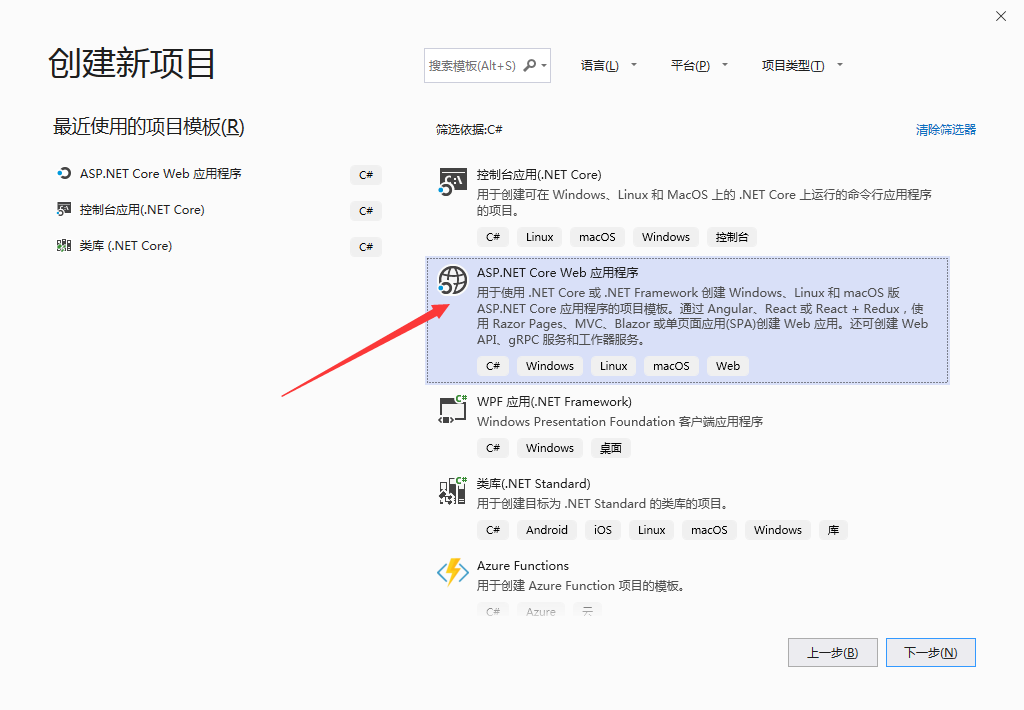
輸入項目名、選擇路徑創建。
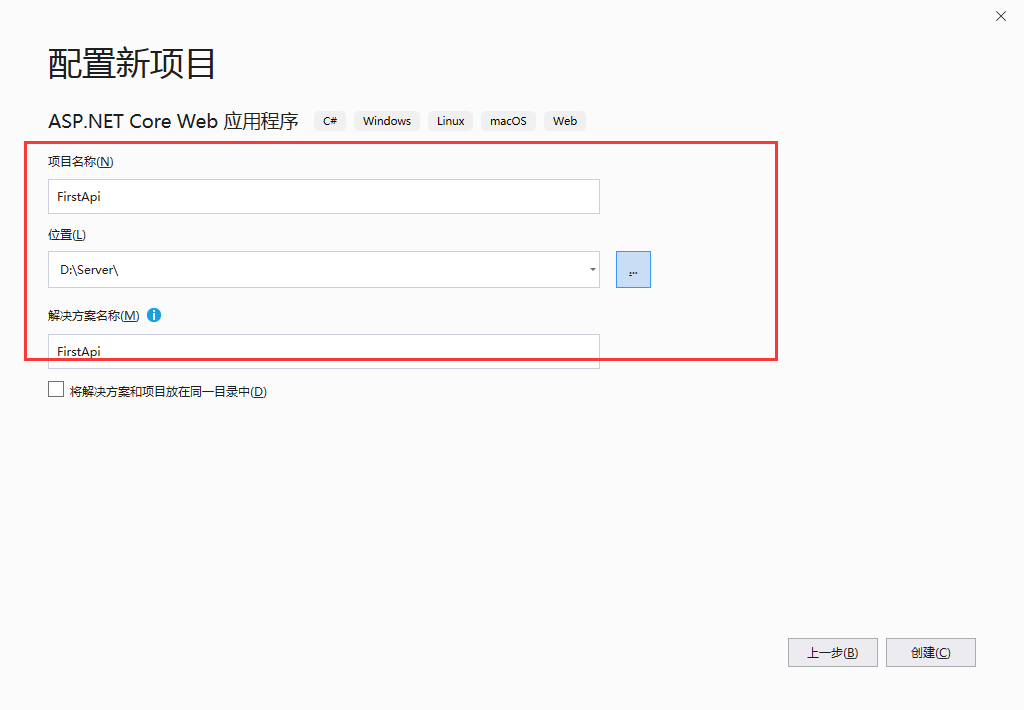
選擇.NET Core 我這裡用的是.NET Core 2.2版本,選中API,把右邊的選中取消。
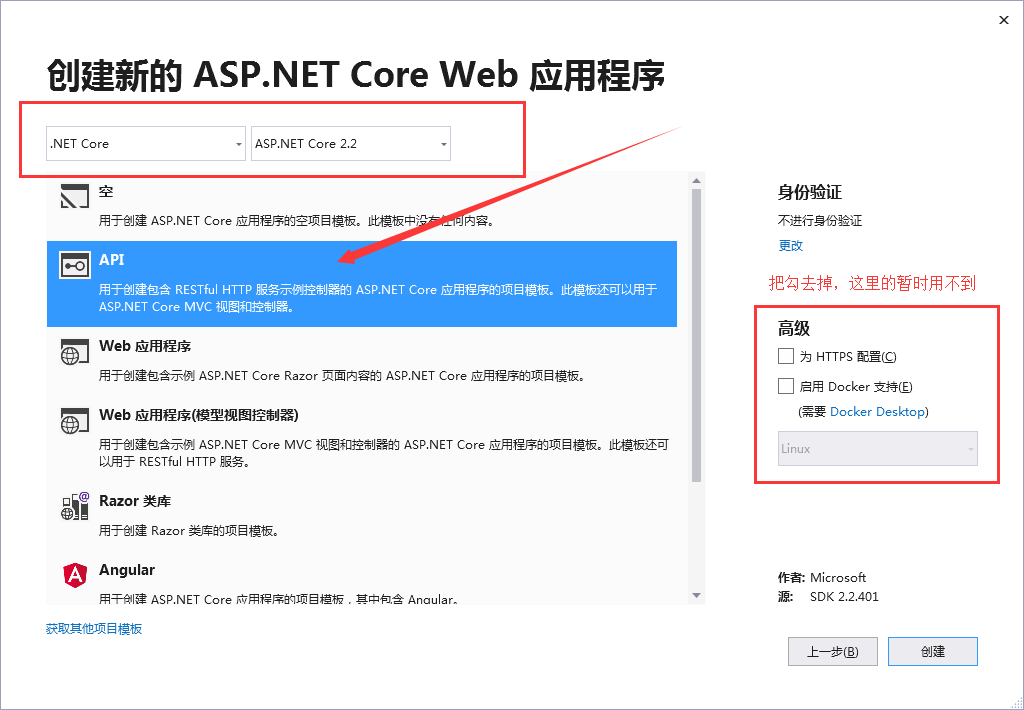
創建的項目目錄內容如下。
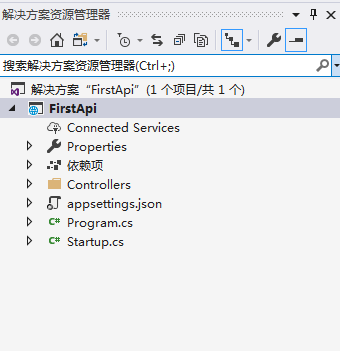
二、編輯控制器
打開Controllers文件夾,這裡我直接使用預設創建的ValuesController控制器。(其實是因為這是個例子我懶的再建了( ̄. ̄))
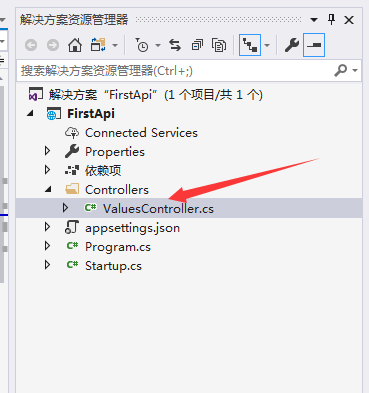
ValuesController控制器預設內容如下。 共有四個HTTP方法,分別為 Get、Post、Put 和 Delete。
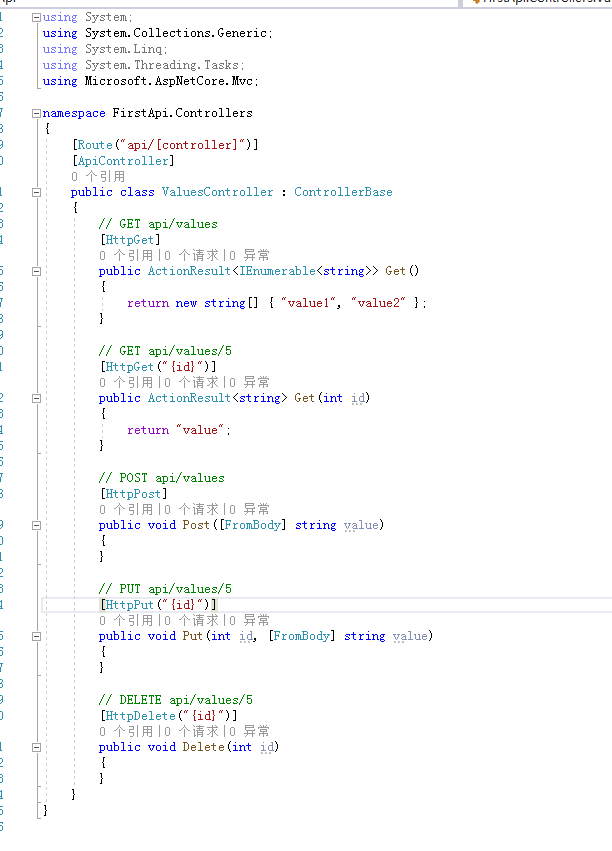
把該控制器的內容重新寫一下,將路由設置為api/控制器/方法(api/[controller]/[action])。 按照常用Get 和 Post兩個請求,寫了兩個Get方法和一個Post方法,一個參數類。
using System; using System.Collections.Generic; using System.Linq; using System.Threading.Tasks; using Microsoft.AspNetCore.Mvc; namespace FirstApi.Controllers { //路由設置 [Route("api/[controller]/[action]")] [ApiController] public class ValuesController : ControllerBase { /// <summary> /// 獲取文本 /// </summary> /// <returns></returns> [HttpGet] public ActionResult<string> Get() { return "Hello World!"; } /// <summary> /// 兩數相加 /// </summary> /// <param name="num1">第一個數</param> /// <param name="num2">第二個數</param> /// <returns></returns> [HttpGet] public ActionResult<int> Sum(int num1,int num2) { return num1 + num2; } /// <summary> /// 兩數相減 /// </summary> /// <param name="param">參數</param> /// <returns></returns> [HttpPost] public ActionResult<int> Subtract(Param param) { int result = param.num1 - param.num2; return result; } } /// <summary> /// 參數 /// </summary> public class Param { /// <summary> /// 第一個數 /// </summary> public int num1 { get; set; } /// <summary> /// 第二個數 /// </summary> public int num2 { get; set; } } }
然後右鍵項目→屬性→調試,將啟動瀏覽器預設指向為第一個Get方法。
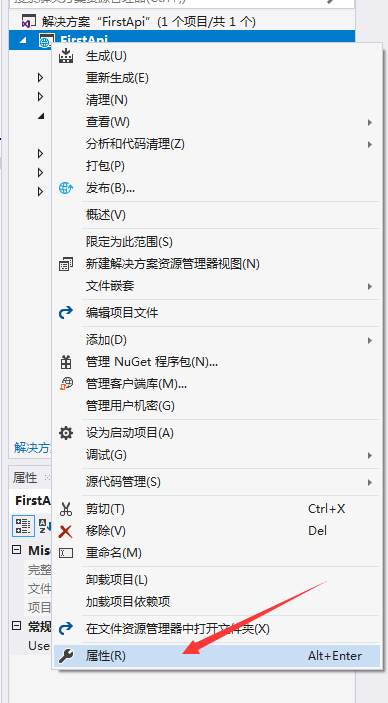
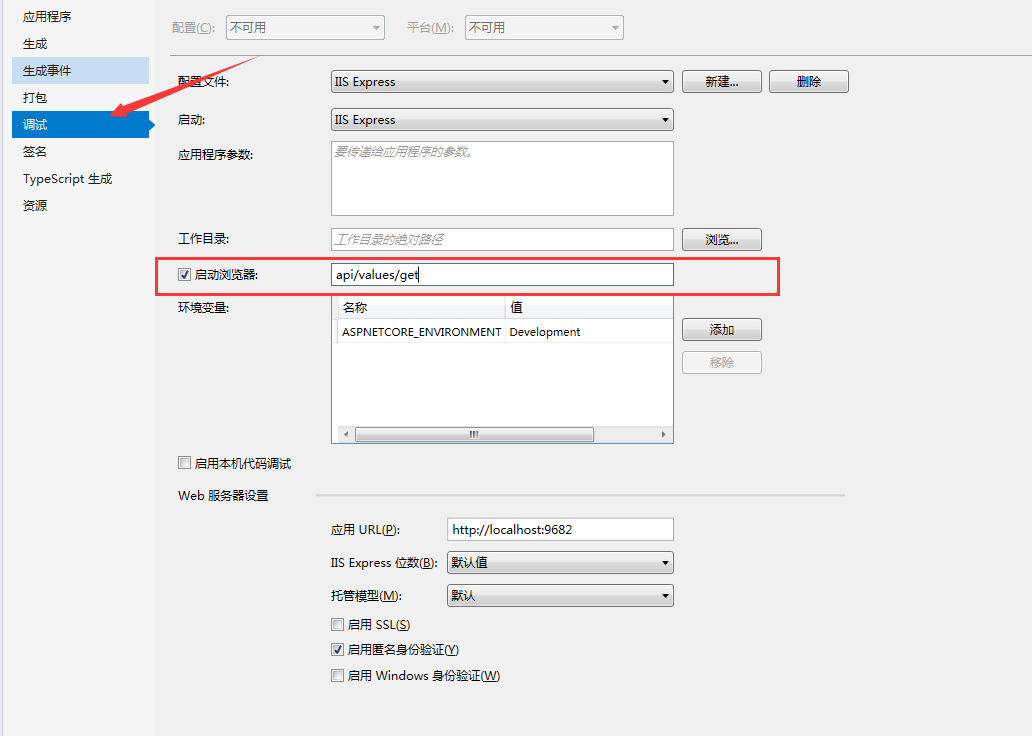
調試運行,訪問第一個方法,返回結果。

訪問第二個方法加上參數,得到結果。
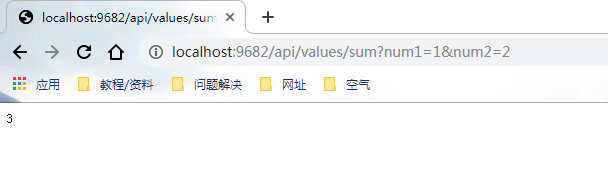
第三個方法是Post請求,無法直接輸入,可以用其他方式實現。
三、搭建Swagger
這樣WebApi 就簡單實現了,不過這樣不容易管理。為了更好的管理和測試我們的介面,我這裡使用了Swagger框架。
Swagger是什麼?Swagger 是一個規範和完整的框架,用於生成、描述、調用和可視化RESTful風格的 Web 服務。
右鍵項目,點擊管理NuGet程式包。
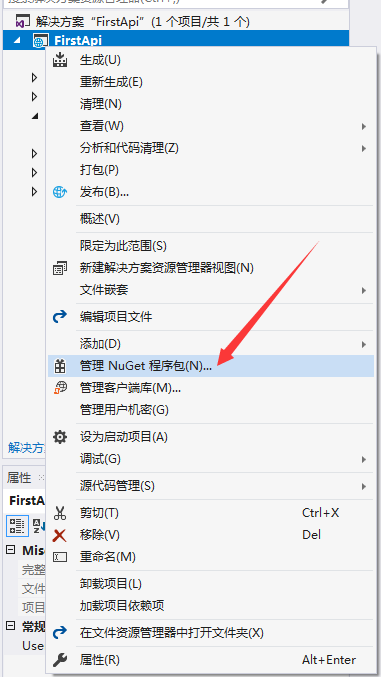
切換到瀏覽,搜索“Swashbuckle.AspNetCore”,安裝。
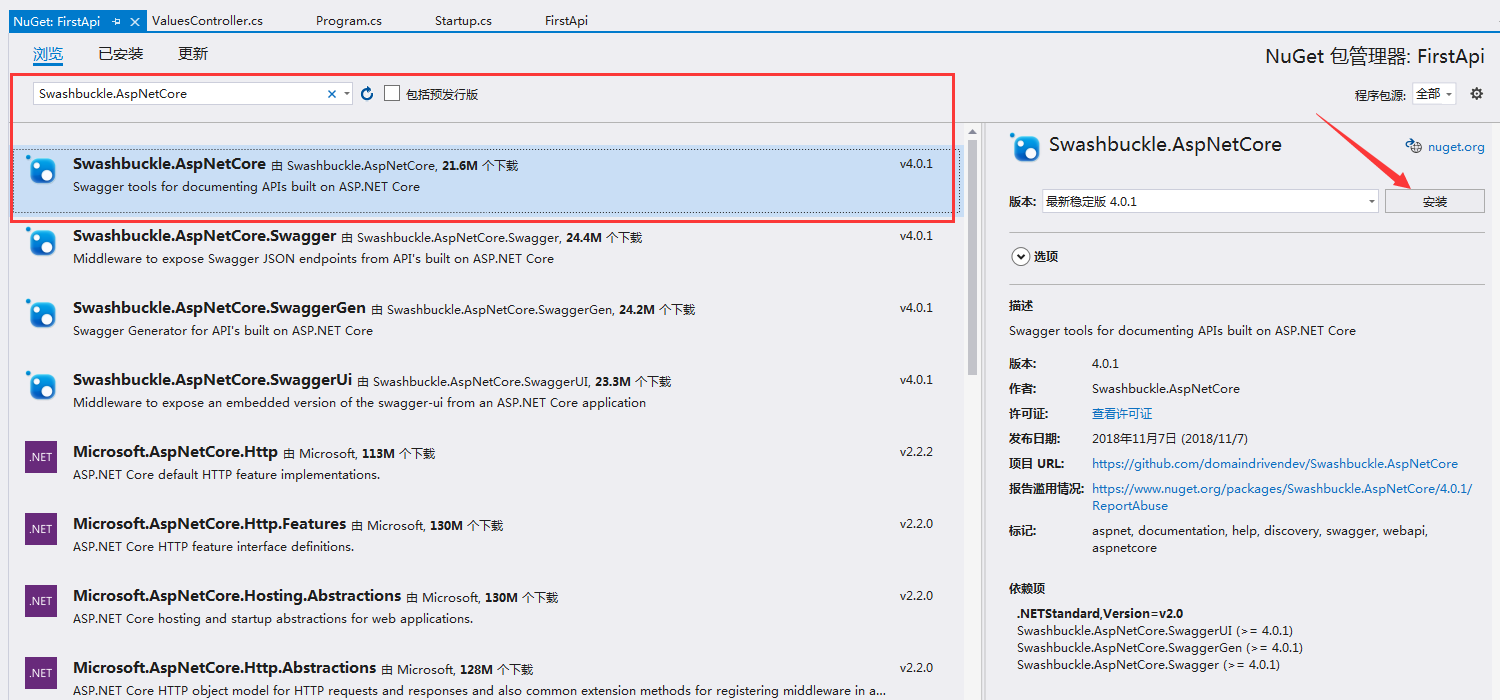
安裝完成之後,編輯Startup.cs文件。
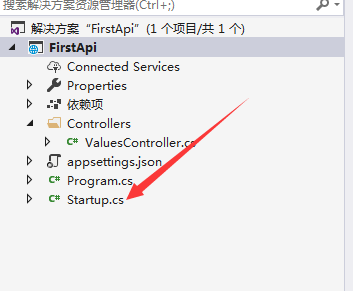
引用下麵三個命名空間。
using System.IO; using System.Reflection; using Swashbuckle.AspNetCore.Swagger;
在ConfigureServices方法裡加入下麵的代碼,註冊Swagger生成器,定義一個文檔,設置xml文檔的註釋路徑,。
//配置Swagger //註冊Swagger生成器,定義一個Swagger 文檔 services.AddSwaggerGen(c => { c.SwaggerDoc("v1", new Info { Version = "v1", Title = "介面文檔", Description = "RESTful API" }); // 為 Swagger 設置xml文檔註釋路徑 var xmlFile = $"{Assembly.GetExecutingAssembly().GetName().Name}.xml"; var xmlPath = Path.Combine(AppContext.BaseDirectory, xmlFile); c.IncludeXmlComments(xmlPath); });
在Configure方法裡加入下麵的代碼,啟用中間件服務使用生成Swagger和SwaggerUI,將SwaggerUI中的RoutePrefix設為空字元串,這樣就能在根節點(http://localhost:port)直接顯示SwaggerUI界面。
//啟用中間件服務生成Swagger app.UseSwagger(); //啟用中間件服務生成SwaggerUI,指定Swagger JSON終結點 app.UseSwaggerUI(c => { c.SwaggerEndpoint("/swagger/v1/swagger.json", "Web App V1"); c.RoutePrefix = string.Empty;//設置根節點訪問 });
編輯後Startup.cs完整代碼如下。
using System; using System.Collections.Generic; using System.IO; using System.Linq; using System.Reflection; using System.Threading.Tasks; using Microsoft.AspNetCore.Builder; using Microsoft.AspNetCore.Hosting; using Microsoft.AspNetCore.Mvc; using Microsoft.Extensions.Configuration; using Microsoft.Extensions.DependencyInjection; using Microsoft.Extensions.Logging; using Microsoft.Extensions.Options; using Swashbuckle.AspNetCore.Swagger; namespace FirstApi { public class Startup { public Startup(IConfiguration configuration) { Configuration = configuration; } public IConfiguration Configuration { get; } // This method gets called by the runtime. Use this method to add services to the container. public void ConfigureServices(IServiceCollection services) { services.AddMvc().SetCompatibilityVersion(CompatibilityVersion.Version_2_2); //配置Swagger //註冊Swagger生成器,定義一個Swagger 文檔 services.AddSwaggerGen(c => { c.SwaggerDoc("v1", new Info { Version = "v1", Title = "介面文檔", Description = "RESTful API" }); // 為 Swagger 設置xml文檔註釋路徑 var xmlFile = $"{Assembly.GetExecutingAssembly().GetName().Name}.xml"; var xmlPath = Path.Combine(AppContext.BaseDirectory, xmlFile); c.IncludeXmlComments(xmlPath); }); } // This method gets called by the runtime. Use this method to configure the HTTP request pipeline. public void Configure(IApplicationBuilder app, IHostingEnvironment env) { if (env.IsDevelopment()) { app.UseDeveloperExceptionPage(); } //啟用中間件服務生成Swagger app.UseSwagger(); //啟用中間件服務生成Swagger,指定Swagger JSON終結點 app.UseSwaggerUI(c => { c.SwaggerEndpoint("/swagger/v1/swagger.json", "Web App V1"); c.RoutePrefix = string.Empty;//設置根節點訪問 }); app.UseMvc(); } } }
然後,右鍵項目,點擊屬性。

選擇生成,選擇我們的Debug路徑。
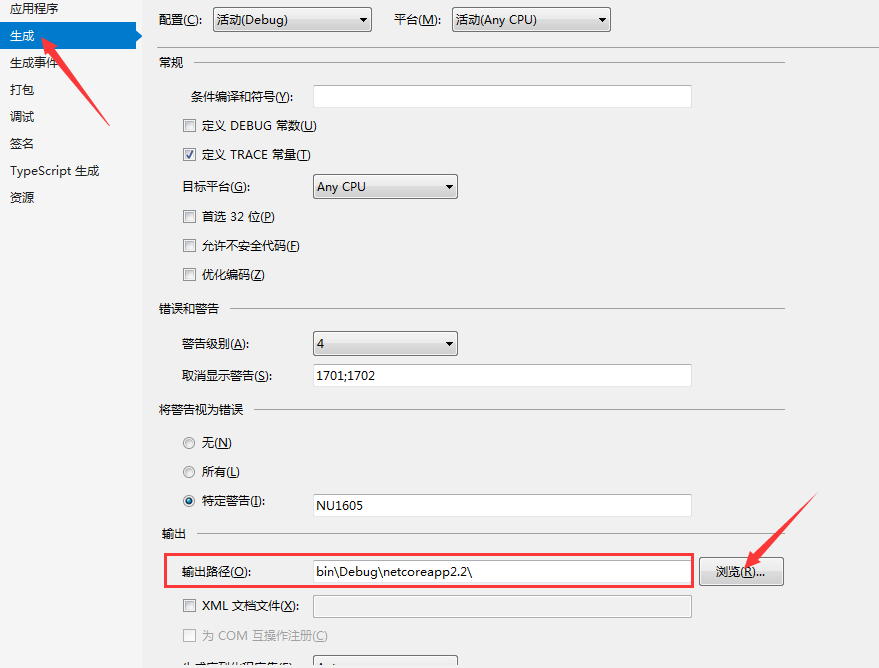
勾選XML文檔文件,自動填充,然後會出現警告(非強迫症可以忽略警告)
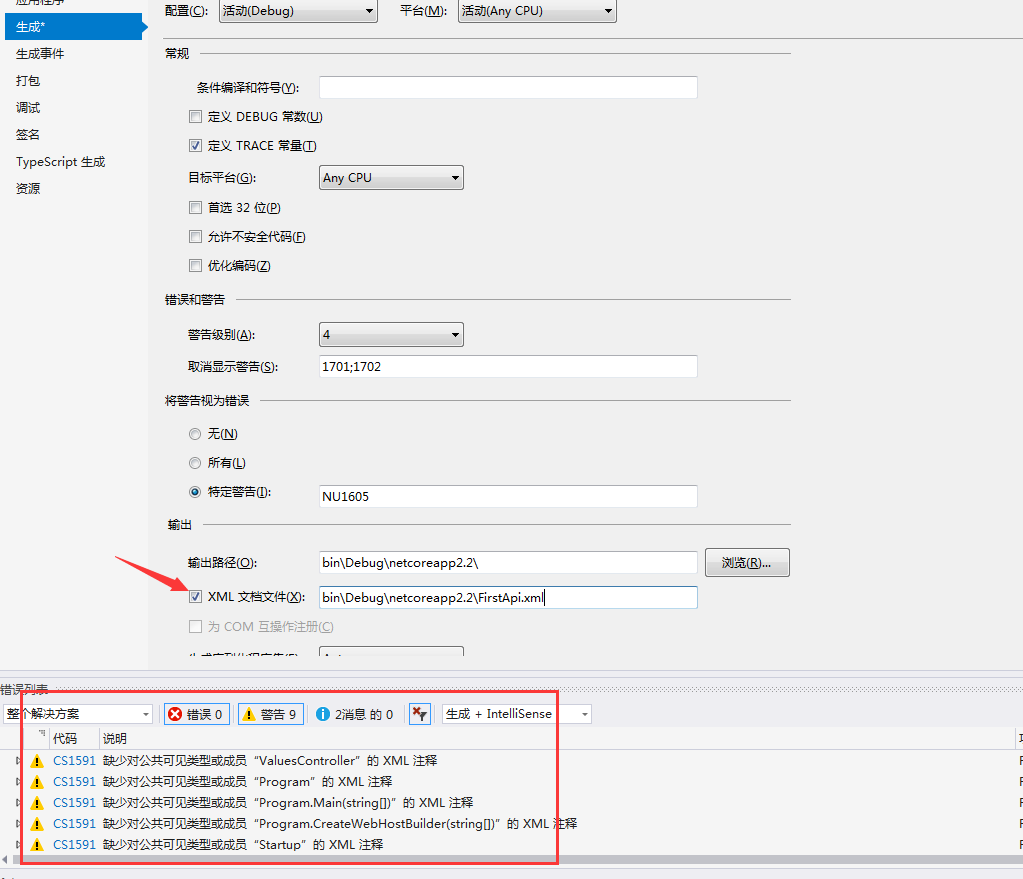
想要去掉警告,就在上面的取消顯示警告中加入上面顯示的1591,Ctrl+S保存一下,警告就沒了。
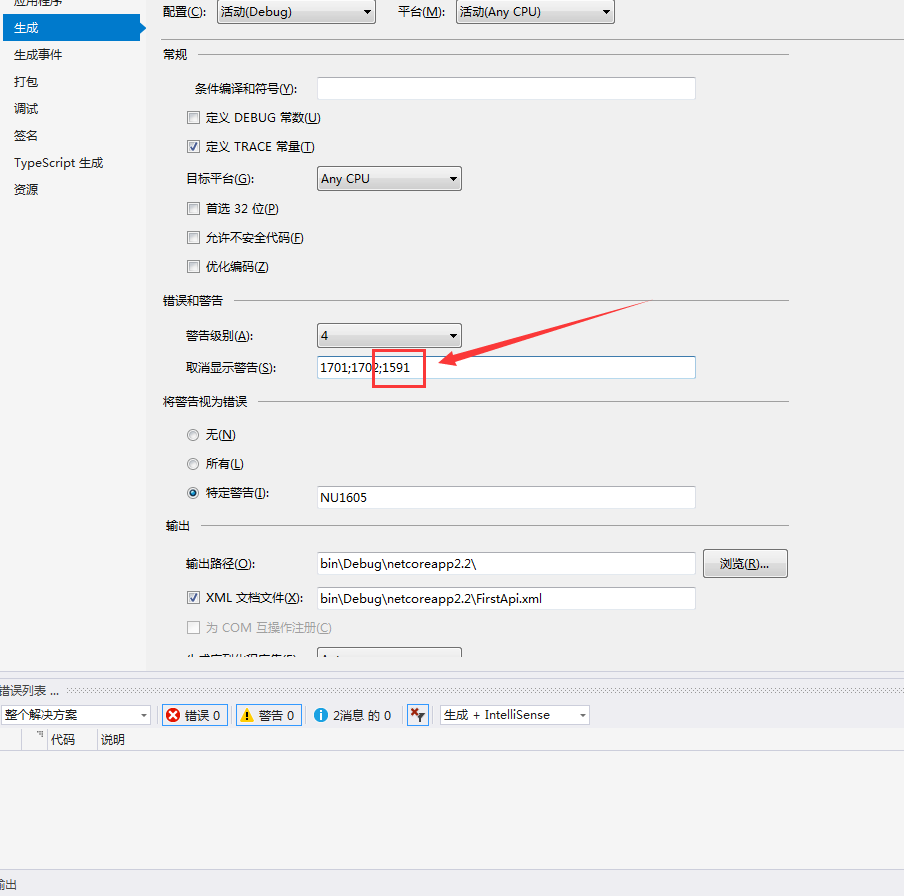
然後點擊調試,將啟動瀏覽器後面url去掉。
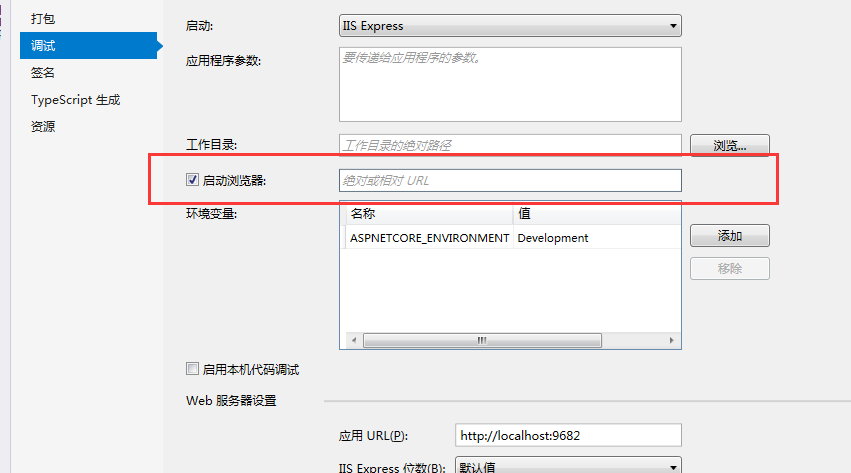
完成後,直接運行VS,就會進入文檔UI頁面了。
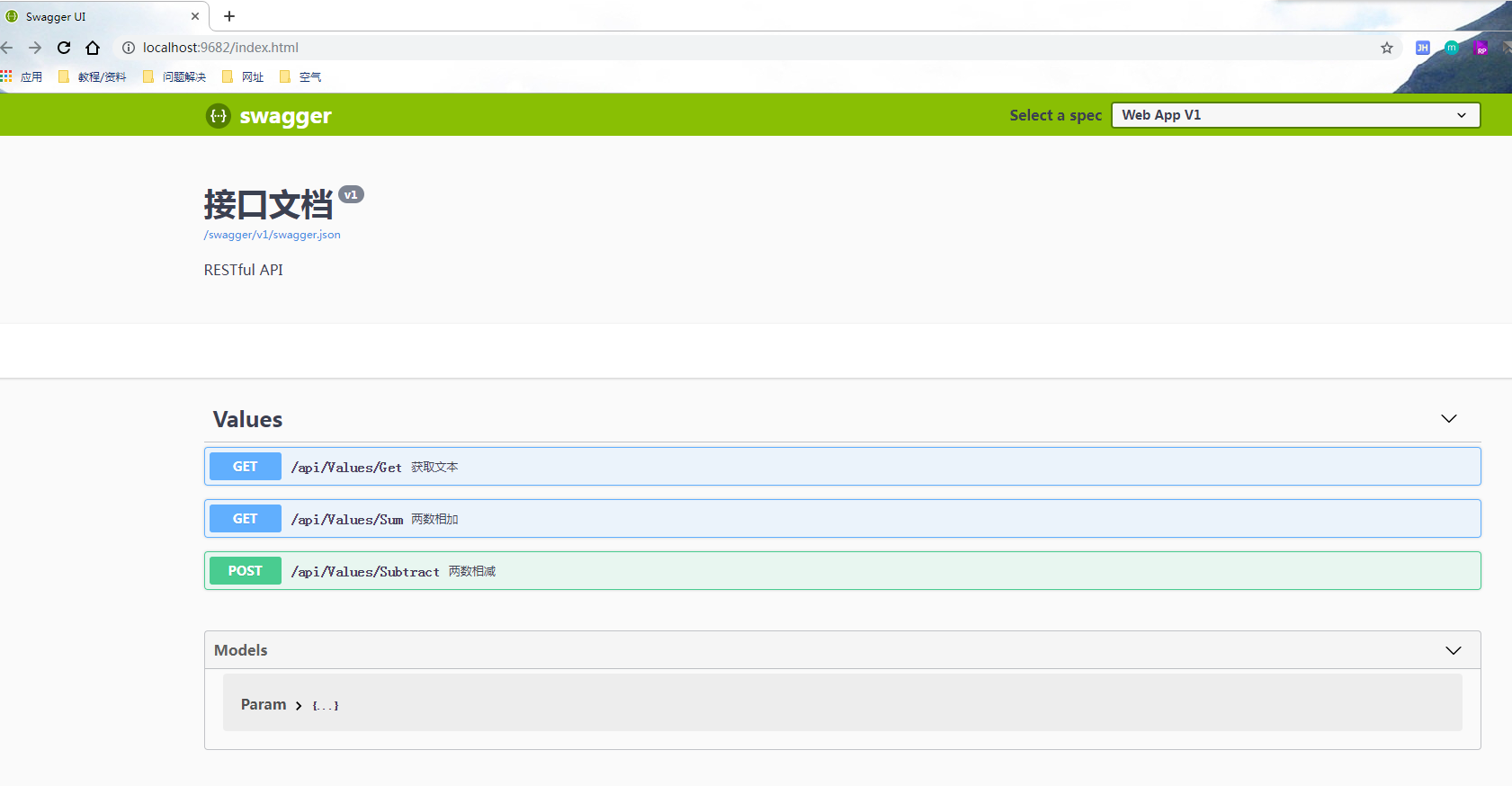
四、使用Swagger
我們打開第一個方法,點擊Try it out按鈕。
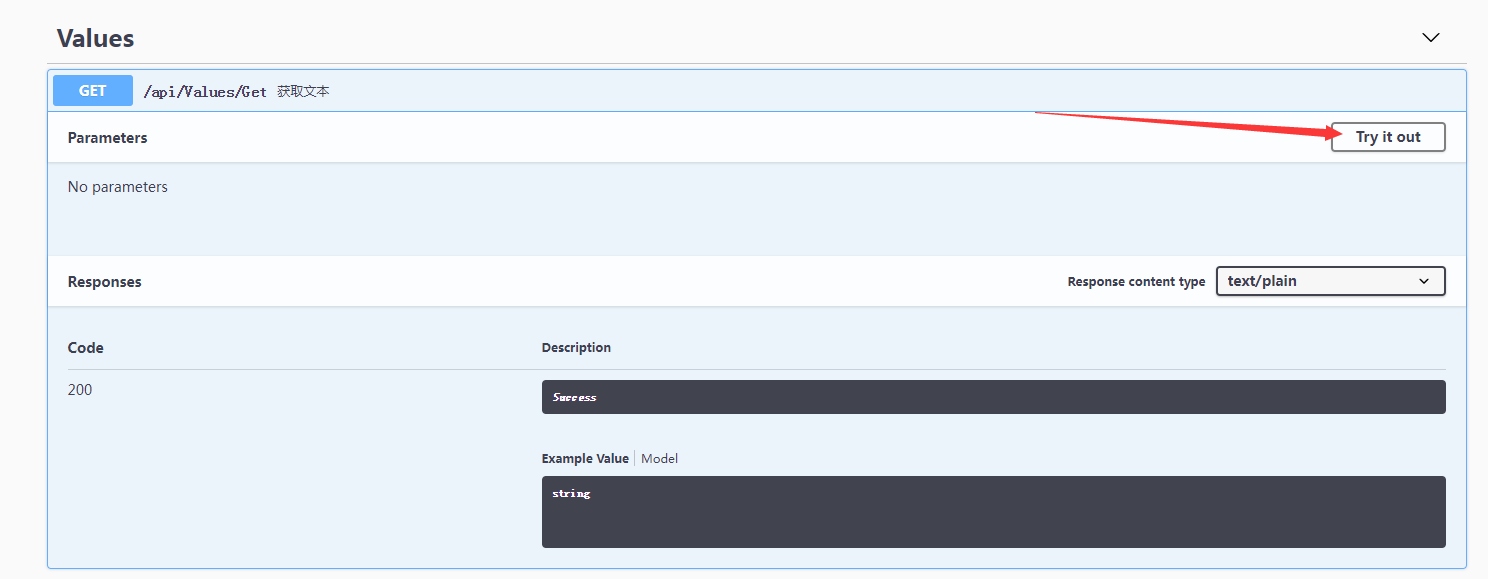
這個是無參的方法,直接點擊Execute執行。
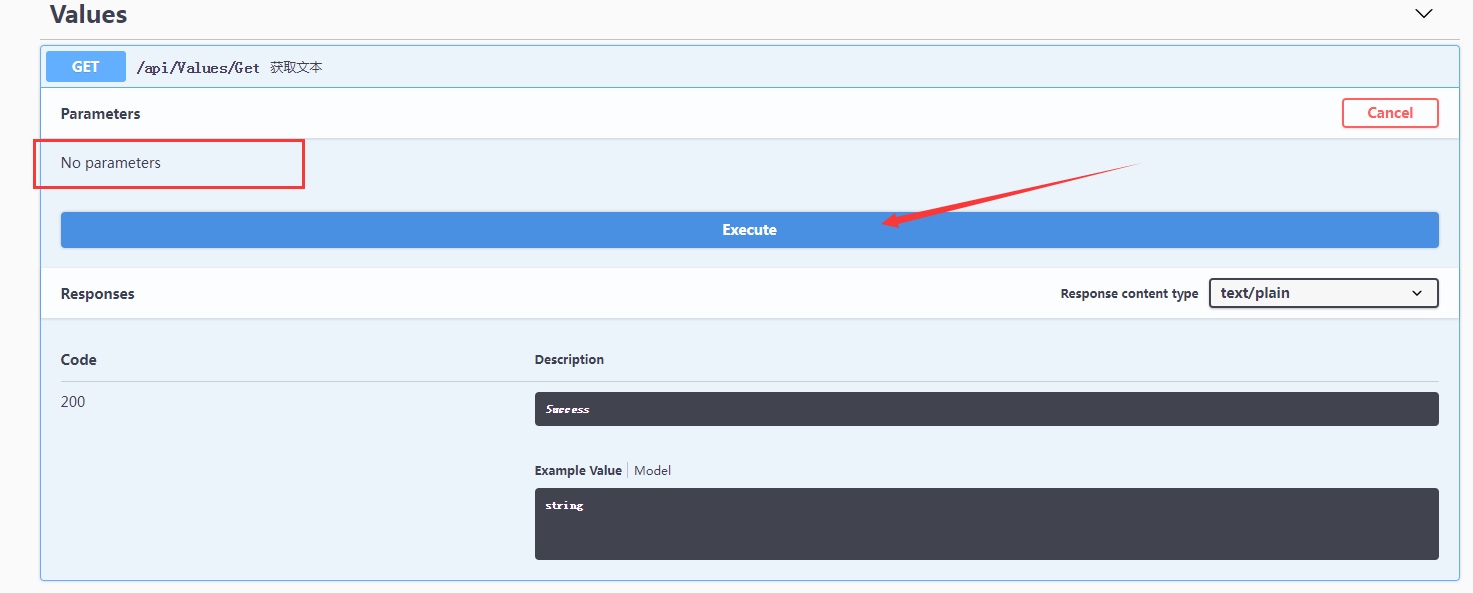
執行後可以看到Response body返回的內容。
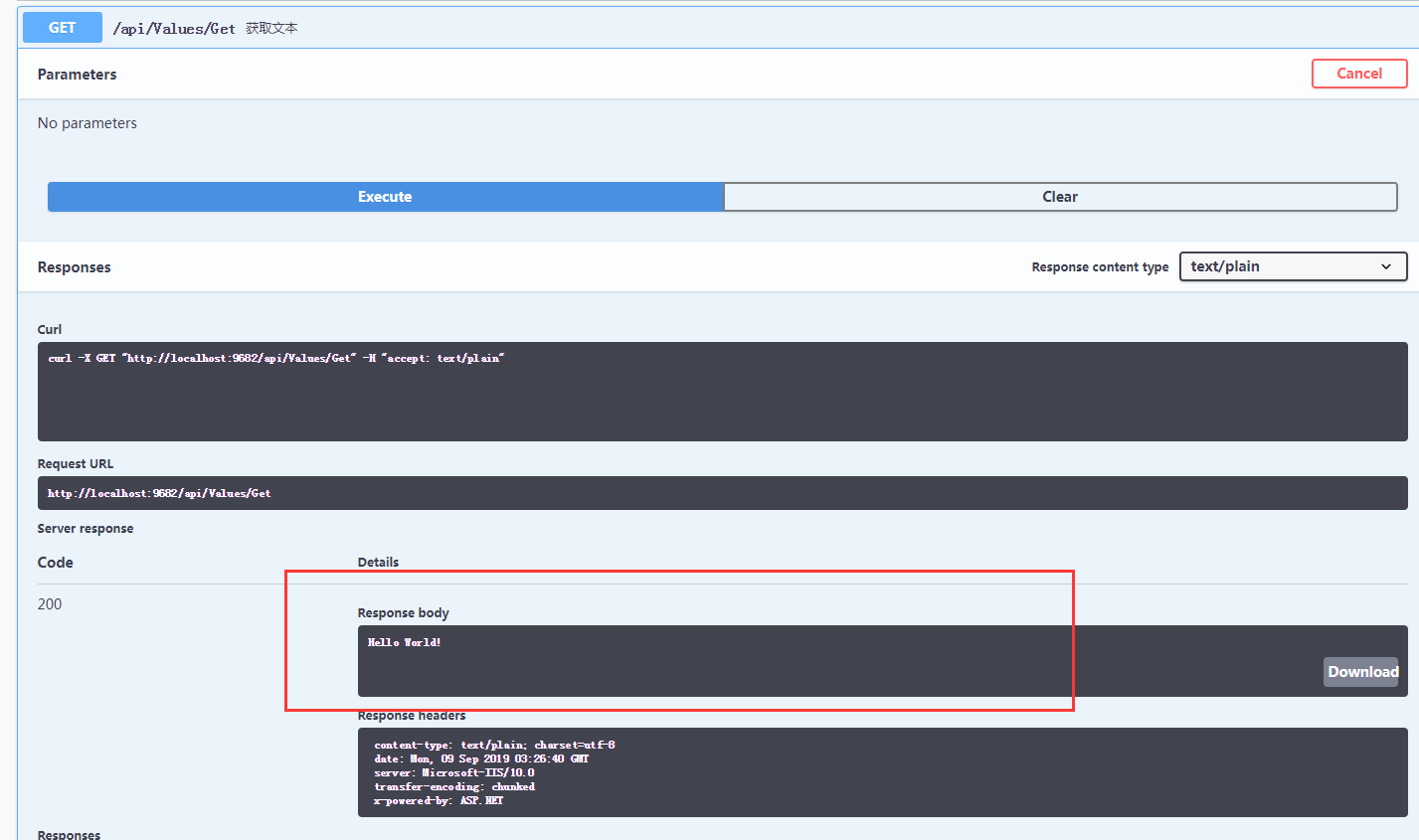
點擊第二個方法,給出兩個參數,輸入執行,得到返回結果。
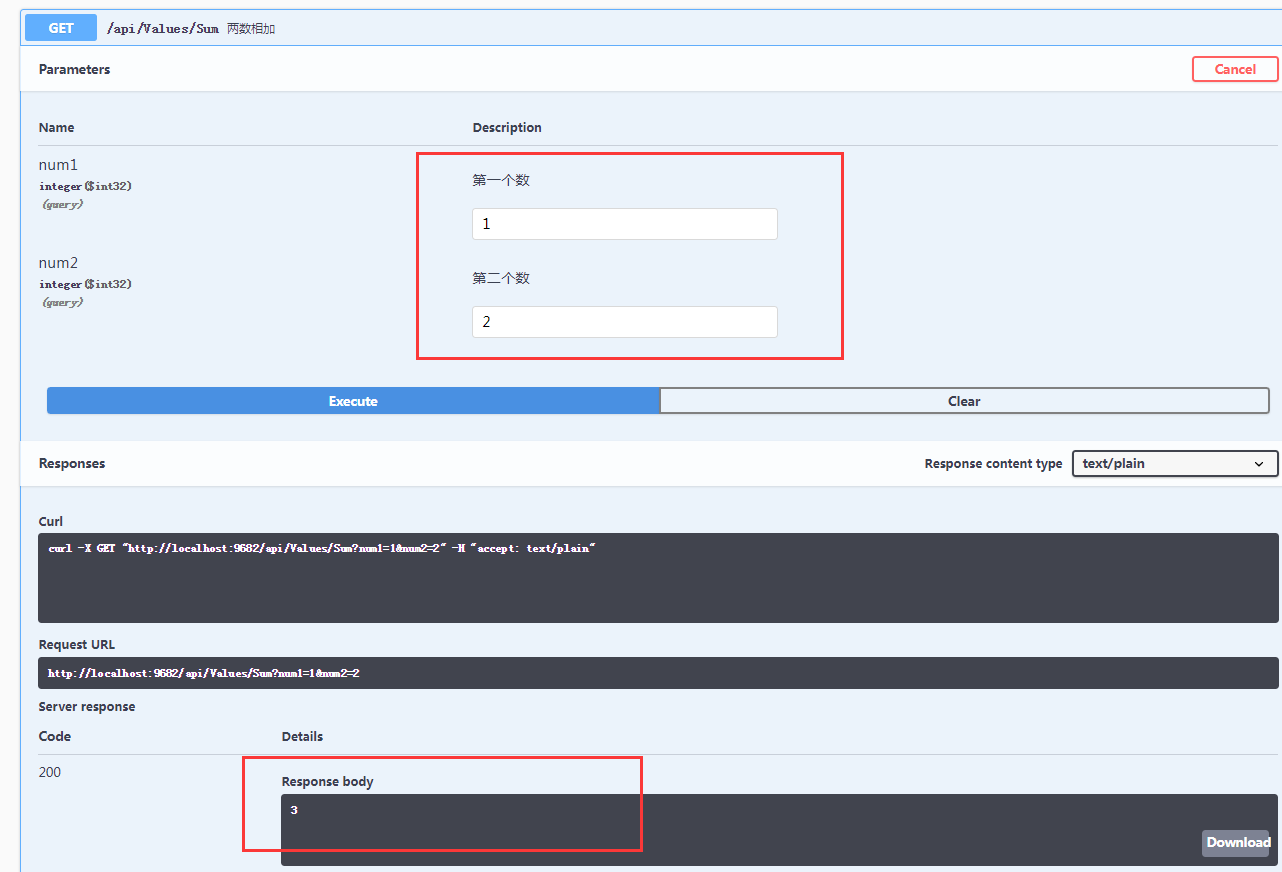
第三個方法的參數是model,要傳遞json格式的,預設已經生成好了,我們只需要編輯改一下值,再執行就行了。
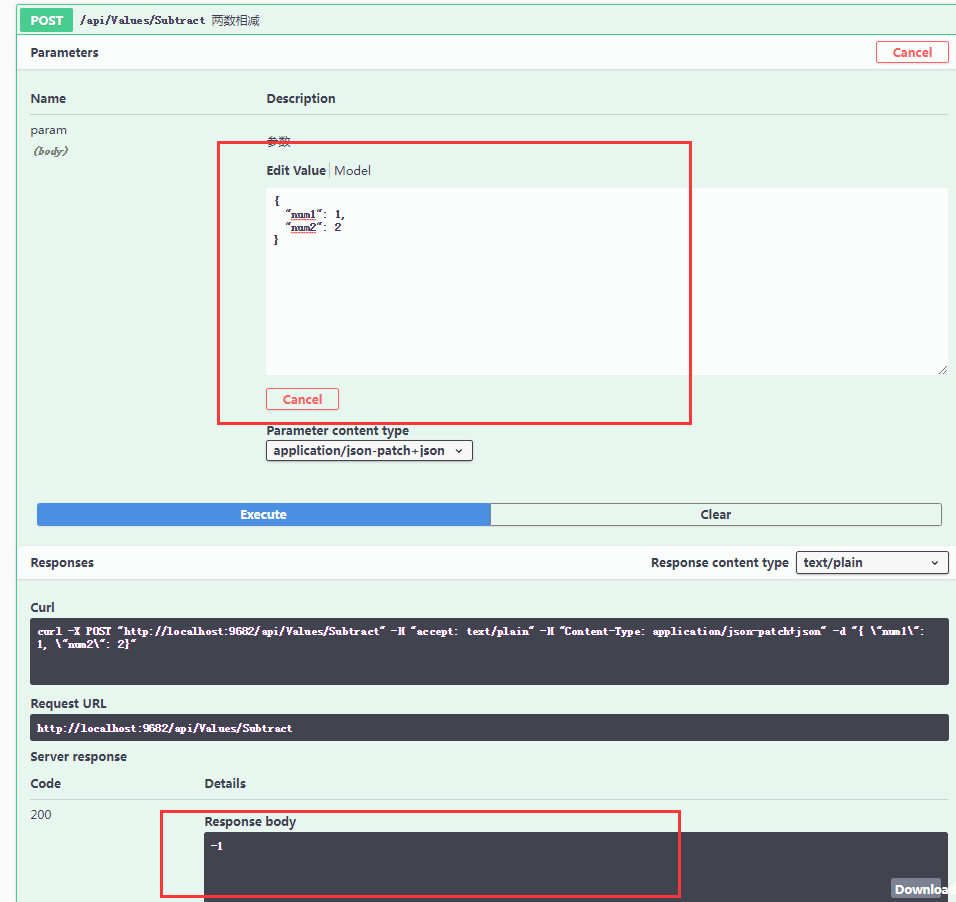
五、總結
到這裡.NET Core Api的簡單搭建和使用就告一段落了,此篇學到瞭如何創建.NET Core Api項目與怎麼搭建Swagger生成文檔及使用,接下來我會繼續學習和運用.NET Core Api,並將其過程記錄下來。本來想在這篇標題加個(一),但是想了想最近有可能更不了,等以後更了再加上吧。ㄟ( ▔, ▔ )ㄏ



